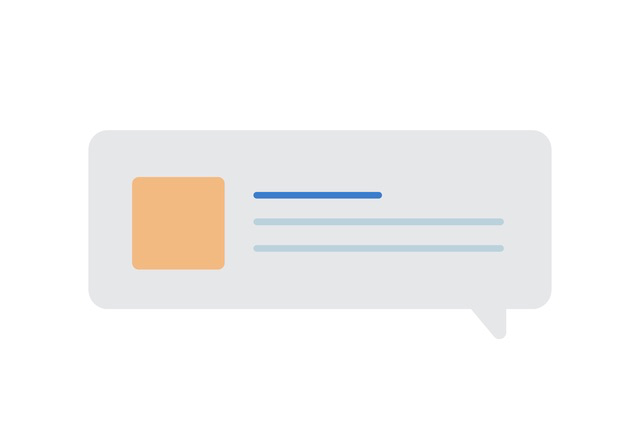
自架站的朋友一定知道 WordPress 本身內建留言功能,預設情況下在建立網站後就能開放和訪客互動,搭配上 Akismet 阻擋垃圾留言外掛可擋掉大部分垃圾留言(SPAM),或是透過 Jetpack 的留言模組強化 WordPress 陽春的留言功能(例如整合社群帳戶登入、接收 Email 回覆通知等等),不過這幾年開始有不少網站都會直接套用 Facebook 留言板功能,雖然無法和 WordPress 內建留言整合,但直接把留言交給第三方服務處理也能節省許多資源耗費,當然也少掉一些可能被攻擊或相關功能產生的漏洞。
如果你決定使用 Facebook Comments 或 Telegram Comments 之類的第三方留言板,打算把內建的 WordPress 留言功能(包括引用)完整移除、取代,光改掉佈景主題的留言功能是不夠的,因為內建留言功能依然存在,這時候可以透過外掛協助將留言完整停用。
本文要介紹的「Disable Comments」是一個免費的 WordPress 外掛程式,可以幫助站長將 WordPress 留言、引用功能停用,可套用至整個網站或只停用文章、頁面或媒體的留言。Disable Comments 在官方外掛資料庫紀錄已有超過一百萬個網站啟用,本身亦有中文在內等多國語系翻譯,是非常推薦使用的外掛功能。
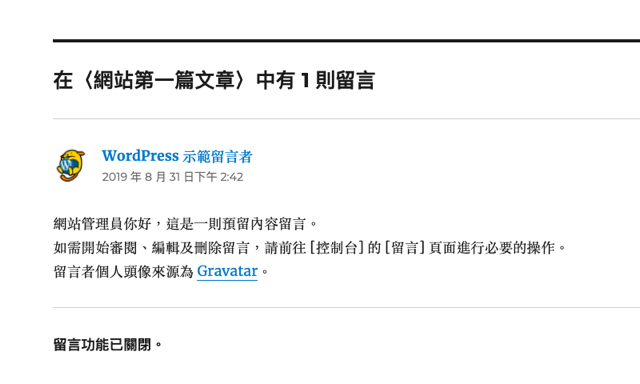
什麼情況下需要 Disable Comments 呢?如果你想使用 Facebook 留言板取代內建留言,除了將 Facebook Comments 加入模板,還要將 WordPress 留言功能關閉,Disable Comments 除了移除前台使用者看得到的留言板以外,包括控制台的留言相關功能都會一併隱藏,原有在文章頁面的留言 RSS Feed 等程式碼也會一併拿掉,非常有用。
Disable Comments – WordPress 外掛
https://tw.wordpress.org/plugins/disable-comments/
使用教學
STEP 1
從 WordPress 控制台「外掛」功能選擇「安裝外掛」,透過右上角搜尋 disable comments 就能找到這個外掛,點選右上角「立即安裝」就能將它下載安裝到你的 WordPress 網站。
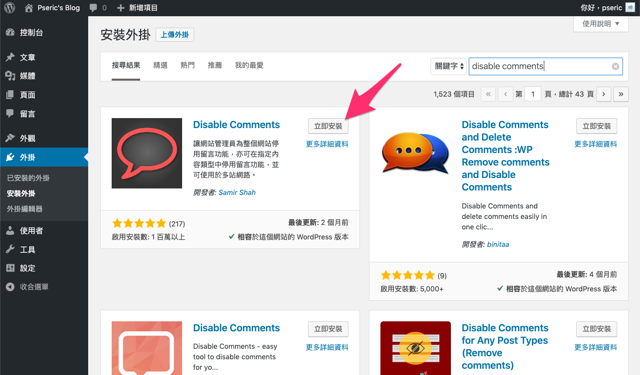
STEP 2
啟用後 Disable Comments 會要求使用者先前往「外掛設定頁面」進行設定。
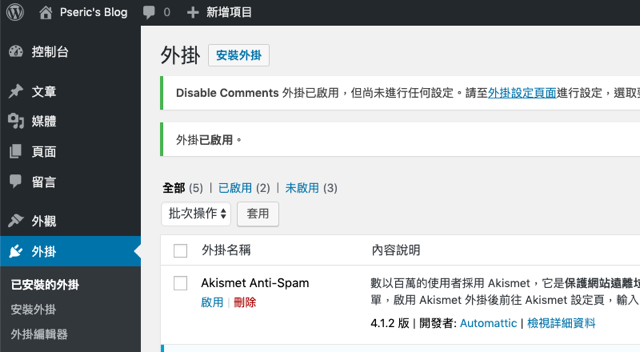
未來在設定的「停用留言」也可以找到設定頁面。
如果你想要把 WordPress 留言功能完整停用(是隱藏不是刪除,原有的留言紀錄都還是會在資料庫),只要選擇「套用至整個網站」然後儲存設定即可;若你有其他考量,也可以單獨停用文章、頁面或媒體中的留言功能。
要注意的是除了留言功能相關欄位外,也會一併停用引用通知和自動引用通知功能。
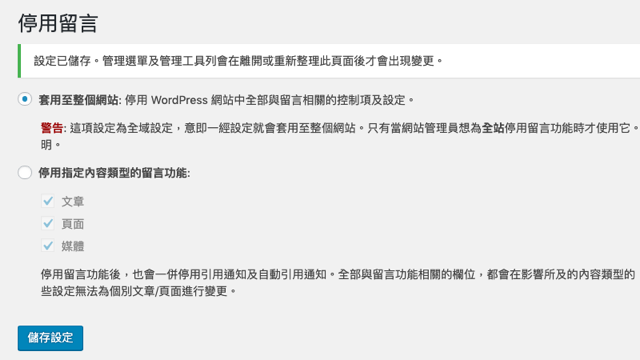
STEP 3
儲存後重新整理頁面,會發現左側選單原有的「留言」和設定下的「討論」功能已經隱藏。
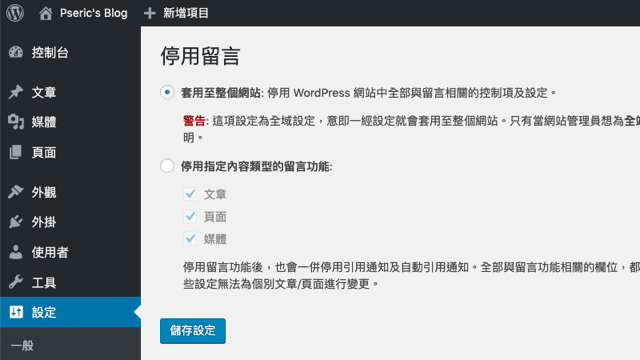
返回 WordPress 前台會看到所有留言相關功能已經被停用、移除,如果檢查一下原始碼,還會發現內建留言的 RSS/Atom 也消失了,不過 Disable Comments 停掉的留言相關功能非常多且細微,建議可以前往外掛程式頁面取得更多說明。
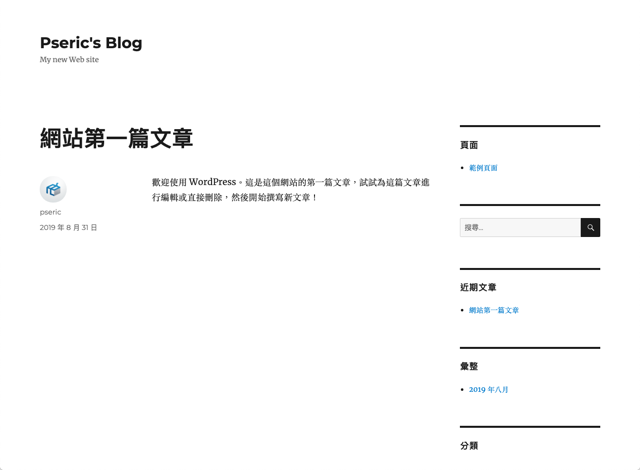
值得一試的三個理由:
- 可以將 WordPress 內建留言、引用功能完整停用
- 將全站留言停用,或只單獨停用文章、頁面或媒體
- 除了前台的留言功能,包含控制台的相關功能也會隱藏



